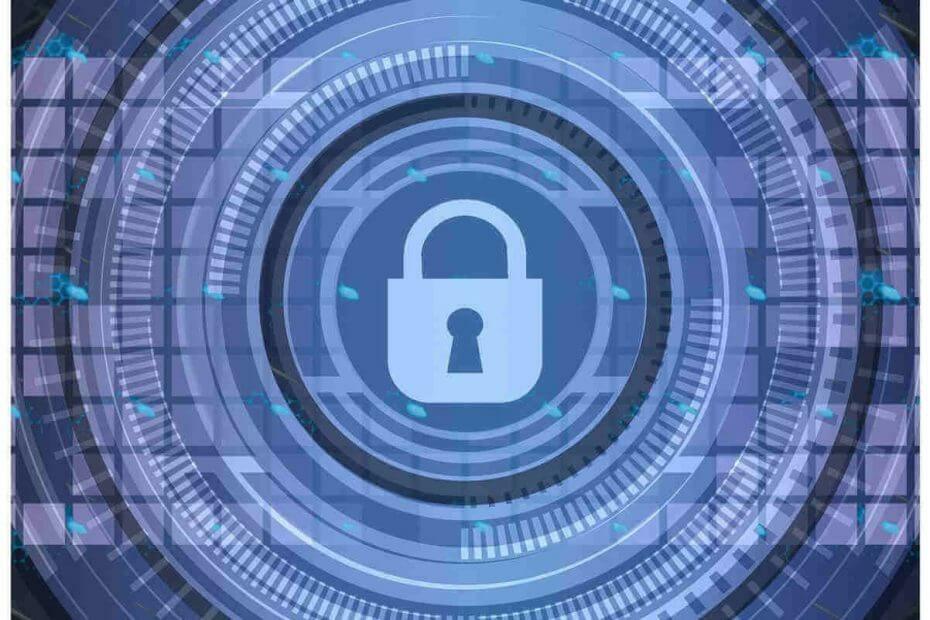
ซอฟต์แวร์นี้จะซ่อมแซมข้อผิดพลาดทั่วไปของคอมพิวเตอร์ ปกป้องคุณจากการสูญหายของไฟล์ มัลแวร์ ความล้มเหลวของฮาร์ดแวร์ และปรับแต่งพีซีของคุณเพื่อประสิทธิภาพสูงสุด แก้ไขปัญหาพีซีและลบไวรัสทันทีใน 3 ขั้นตอนง่ายๆ:
- ดาวน์โหลด Restoro PC Repair Tool ที่มาพร้อมกับเทคโนโลยีที่จดสิทธิบัตร (มีสิทธิบัตร ที่นี่).
- คลิก เริ่มสแกน เพื่อค้นหาปัญหาของ Windows ที่อาจทำให้เกิดปัญหากับพีซี
- คลิก ซ่อมทั้งหมด เพื่อแก้ไขปัญหาที่ส่งผลต่อความปลอดภัยและประสิทธิภาพของคอมพิวเตอร์ของคุณ
- Restoro ถูกดาวน์โหลดโดย 0 ผู้อ่านในเดือนนี้
คุณพยายามเข้าถึงหน้าบนของคุณ เบราว์เซอร์ TOR แต่ข้อความแสดงข้อผิดพลาดนี้ยังคงโผล่ขึ้นมา?
คุณไม่สามารถเข้าถึงหน้าใด ๆ และไม่พบปัญหาหรือไม่?
เรารู้ว่าสิ่งนี้ค่อนข้างน่าหงุดหงิด ดังนั้นเราจึงจัดการรวบรวมรายการปัญหาที่เป็นไปได้หลายประการ เราขอแนะนำให้คุณทำตามขั้นตอนสองสามขั้นตอนเหล่านี้ และคุณจะสามารถแก้ไขความไม่สะดวกนี้ได้ในเวลาไม่นาน
เบราว์เซอร์ Tor ล้มเหลวในการสร้างการเชื่อมต่อที่ปลอดภัย
เราหวังว่าขั้นตอนต่อไปนี้จะช่วยคุณได้เมื่อพูดถึงการเชื่อมต่อที่ปลอดภัยบน The Onion Router
- อินสแตนซ์เพิ่มเติมของเบราว์เซอร์ที่ทำงานอยู่
- ซอฟต์แวร์ป้องกันไวรัสรบกวน
- Tor และ Kaspersky Error
- ปิดใช้งานไฟร์วอลล์ของคุณชั่วคราว
- ติดตั้ง Tor. อีกครั้ง
- ปัญหา ISP
- สร้างวงจรไม่ได้
- เครือข่ายจำกัด
1. อินสแตนซ์เพิ่มเติมของเบราว์เซอร์ที่ทำงานอยู่
บางครั้งข้อผิดพลาดนี้สามารถเกิดขึ้นได้เมื่อมีอินสแตนซ์ของ Tor Browser ทำงานอยู่มากขึ้น หากคุณพยายามปิดอินสแตนซ์อื่น อาจมีกระบวนการที่คุณมองไม่เห็น
หากคุณไม่แน่ใจว่ามีอินสแตนซ์อื่นของ Tor Browser ทำงานอยู่หรือไม่ ให้ลองรีสตาร์ทคอมพิวเตอร์และปัญหาของคุณอาจแก้ไขได้
2. ซอฟต์แวร์ป้องกันไวรัสรบกวน
ตรวจสอบให้แน่ใจว่า โปรแกรมป้องกันไวรัส คุณได้ติดตั้งไม่ได้พยายามป้องกันไม่ให้ Tor ทำงาน บางครั้ง คุณอาจต้องอ่านเอกสารเกี่ยวกับแอนตี้ไวรัส หากคุณไม่ทราบวิธีแก้ไขปัญหานี้
- ที่เกี่ยวข้อง: 9 ซอฟต์แวร์ป้องกันไวรัสที่ดีที่สุดพร้อมการเข้ารหัสเพื่อรักษาความปลอดภัยข้อมูลของคุณในปี 2019
3. Tor และ Kaspersky Error
หากคุณใช้หนึ่งใน Kaspersky เวอร์ชันซอฟต์แวร์ป้องกันไวรัส นี่อาจเป็นสาเหตุของปัญหาของคุณ เพื่อแก้ปัญหานี้ เราได้พยายามหาวิธีแก้ไขที่เราหวังว่าจะเป็นประโยชน์กับคุณ
ในเบราว์เซอร์ Tor คุณต้องไปที่ การตั้งค่า > ระบุแอปพลิเคชันที่เชื่อถือได้ > การยกเว้นสำหรับแอปพลิเคชัน ภายใต้แท็บนั้น คุณต้องตรวจสอบ อย่าสแกนทราฟฟิกที่เข้ารหัส กล่อง.
อีกวิธีหนึ่งที่จะหลีกเลี่ยงสิ่งนี้คือการเข้าถึง การตั้งค่า>เครือข่าย>การสแกนการเชื่อมต่อที่เข้ารหัส และเพื่อเลือก อย่าสแกนการเชื่อมต่อที่เข้ารหัส
4. ปิดใช้งานไฟร์วอลล์ของคุณชั่วคราว
บางครั้งไฟร์วอลล์ Windows ของคุณอาจรบกวนการทำงานของ Tor Browser นั่นเป็นสาเหตุที่คุณไม่สามารถเข้าถึงหน้าเว็บใดๆ ได้ หากคุณไม่ทราบวิธีปิดไฟร์วอลล์ Windows คุณสามารถค้นหาขั้นตอนที่จำเป็นได้ โดยเข้าไปที่บทความนี้.
- ที่เกี่ยวข้อง: เบราว์เซอร์น้ำหนักเบา 9 อันดับแรกสำหรับพีซี Windows
5. ติดตั้ง Tor. อีกครั้ง
ในบางกรณี การแก้ไขเพียงอย่างเดียวคือวิธีที่ค่อนข้างหยาบ แม้ว่านี่จะดูเหมือนเป็นวิธีแก้ปัญหาเบื้องต้น แต่ในบางกรณีอาจเป็นเพียงสิ่งที่คุณต้องการ
คุณสามารถลองและอัปเดต Tor ได้ หากทำเช่นนั้น อย่าเพียงแค่เขียนทับไฟล์เบราว์เซอร์ก่อนหน้าของคุณ แต่ให้ตรวจสอบให้แน่ใจว่าไฟล์เหล่านั้นถูกลบทั้งหมดไว้ล่วงหน้า ในการทำงานนี้ให้เสร็จสิ้น คุณอาจใช้เครื่องมือลบซอฟต์แวร์ตัวใดตัวหนึ่งที่อยู่ในรายการ คู่มือนี้.
6. ปัญหาของผู้ให้บริการอินเทอร์เน็ต
หากคุณยังไม่สามารถเชื่อมต่อได้ ผู้ให้บริการอินเทอร์เน็ตของคุณอาจเป็นผู้ตรวจสอบการเชื่อมต่อของคุณไปยังเครือข่าย Tor
หากคุณคิดว่าเป็นกรณีนี้ คุณอาจพบวิธีแก้ปัญหาภายใต้ ส่วนการหลบเลี่ยงของโครงการ ต.
7. สร้างวงจรไม่ได้
คุณควรลองตรวจสอบนาฬิการะบบของคุณ หากปิดนานกว่าสองสามชั่วโมง Tor จะไม่สร้างวงจร ลองและซิงค์นาฬิกาของคุณภายใต้ เวลาอินเทอร์เน็ต แท็บ
แก้ไขวันที่ภายใต้ under ด้วย วันเวลา แท็บ
8. เครือข่ายจำกัด
หากคุณอยู่ในประเทศจีน หรือหากคุณอยู่เบื้องหลังไฟร์วอลล์เครือข่ายองค์กรที่มีข้อจำกัด คุณควรลองอ่านเพิ่มเติมเกี่ยวกับ ทอร์ บริดเจส.
อ่านเพิ่มเติม:
- ดาวน์โหลดและใช้ Tor Browser บน Windows 10
- นี่คือวิธีการแก้ไขข้อผิดพลาดการเชื่อมต่อของคุณไม่ปลอดภัยดี
- 5 ซอฟต์แวร์ VPN สำหรับเบราว์เซอร์ UC: เพิ่มการป้องกันอีกชั้นหนึ่ง
 ยังคงมีปัญหา?แก้ไขด้วยเครื่องมือนี้:
ยังคงมีปัญหา?แก้ไขด้วยเครื่องมือนี้:
- ดาวน์โหลดเครื่องมือซ่อมแซมพีซีนี้ ได้รับการจัดอันดับยอดเยี่ยมใน TrustPilot.com (การดาวน์โหลดเริ่มต้นในหน้านี้)
- คลิก เริ่มสแกน เพื่อค้นหาปัญหาของ Windows ที่อาจทำให้เกิดปัญหากับพีซี
- คลิก ซ่อมทั้งหมด เพื่อแก้ไขปัญหาเกี่ยวกับเทคโนโลยีที่จดสิทธิบัตร (ส่วนลดพิเศษสำหรับผู้อ่านของเรา)
Restoro ถูกดาวน์โหลดโดย 0 ผู้อ่านในเดือนนี้
![เบราว์เซอร์ของคุณไม่อนุญาตให้เข้าถึงคลิปบอร์ด [FAST FIX]](/f/139ffa01882a9f337fdf8d2c29b4c970.jpg?width=300&height=460)

